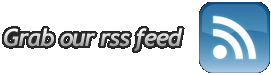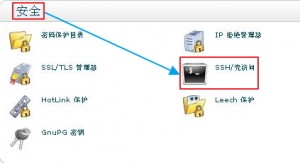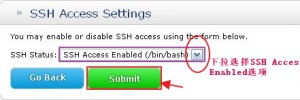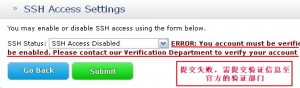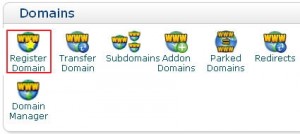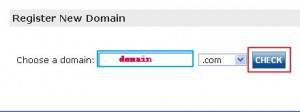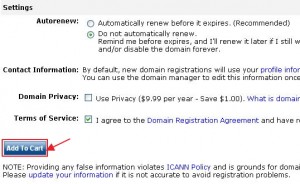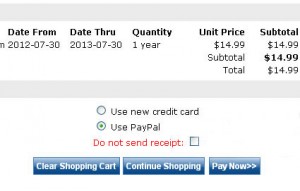JustHost主机开通SSH图文详解
JustHost主机支持SSH,以前如果需要开通需要联系主机商,过程有些繁琐,容易操作错误。现在JustHost为了更好的服务广大客户,放宽了政策,允许用户自己开通,该功能已经被主机商添加到主机的cPanel管理面板,我们只需登录自己的cPanel面板,按步骤操作就能开通。
第一步,登录JustHost主机cPanel管理面板,在“安全(Security)”找到“SSH/壳访问(SSH/Shell Access)”图标,点击进入,如下图:
第二步,在跳转的SSH管理页面,点击上面的灰色按钮“Manage SSH Access”,进入证书开通页面,如下图:
第三步,进入“Manager SSH Access”管理界面后,在下拉选择方框中,下拉选择“SSH Access Enabled”,开启SSH功能,选择完成后点击“Submit”提交按钮,完成SSH的开通。如下图:
Ps:有些账户可能会开通失败,提示需要先验证账户,所以需要先提交验证信息至官方的验证部门,验证通过即可开启。如下图:
JustHost可以通过两种方法验证,一种是邮件验证:在邮件内容里面包括你的域名,账号,密码(后4位),交易账号(Paypal账号)等信息,然后附件里面包含你的身份证信息(记住在身份证图片上面用拼音写上你的名字);然后发送到verification@justhost.com(验证部门)或者是提交Ticket验证。
最后,当验证成功,重复SSH开通步骤即可。
推荐文章:JustHost主机SSL/TLS管理器